ワードプレスのダウンロード手順
どうもこんにちわ ドンケアスです。
今回はメインブログの土台の構築として、
ワードプレスのインストール手順を解説します。
以下のサイトへアクセスします。
次のような画面が表示されますので、
WordPressのダウンロードをクリックします。
案内に従ってダウンロードして下さい。
保存先はディスクトップがわかりやすいです。
インストール後は移動して構わないです。
次はダウンロードをしたzip形式のワードプレスファイルを解凍します。
フリーソフトの『+Lhaca』を使います。
インストールしていない人は以下のサイトで手に入れて下さい。
『+Lhaca』
案内に従ってダウンロードして下さい。
ダウンロードした『+Lhaca』をクリックすると
この様な画面が出るので、『OK』をクリックして下さい。
※保存場所は支障がなければこのままにして下さい。
インストール後、ディスクトップにこの様なアイコンができるので、
クリックして下さい。
すると『+Lhaca』の設定画面が出ます。
設定は
解凍先、圧縮先は解凍、圧縮のたびに指定
関連付けは全て押して下さい
ほかはそのままで『OK』を押して下さい。
『+Lhaca』をインストールしたので、
解凍できるようになっています。
先程、ダウンロードしたzip形式のワードプレスファイルの上で、
右クリックを押し解凍という表示が出ますのでクリックして解凍して下さい。
以上でワードプレスをダウンロードと
ファイルの解凍までの解説をしました。
今度はワードプレスのファイルをフリーソフトを使って、
サーバーにアップロードする方法を解説いたします。
ドンケアスのしゃべるマガ
サイトアフィリで安定的に稼ぐ思考、心構え、気付き、使用しているツールなどなどを
ラジオ感覚で聞ける音声メルマガを配信しています。

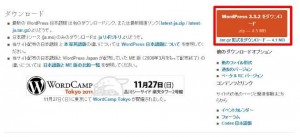
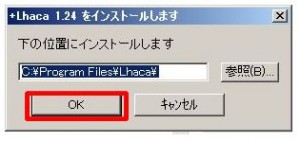

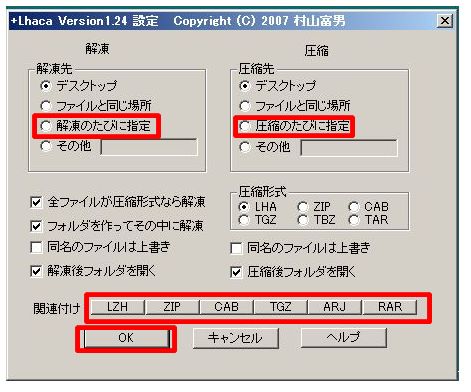

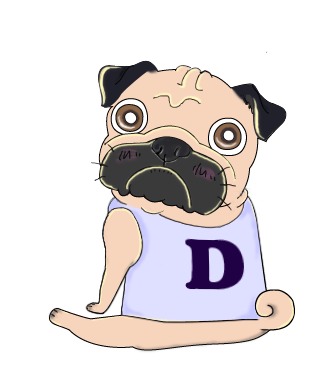

コメント
[…] FFFTPダウンロードを先にやっておくと、 効率的です。 ワードプレスのダウンロード手順 FFFTPのインストールとサーバーへの接続手順 […]
[…] ールが届くまでに、 以下の作業されてた方は引き続き作業をして下さい。 ワードプレスのダウンロード手順 FFFTPのインストールとサーバーへの接続手順 ワードプレスをサーバ […]
[…] コチラを参考にしてください。 ワードプレスのダウンロード・解凍の手順 FFFTPの起動させます。 […]